રોમ BIOS અથવા સામાન્ય BIOS તરીકે ઓળખાય કમ્પ્યુટર એક અભિન્ન ભાગ છે. જ્યારે પણ અમે કમ્પ્યુટર પર ચાલુ કરો, શરૂઆતમાં તે મેમરી ક્ષમતા બતાવે પણ અચાનક NUM લોક પ્રકાશ glows, અને ત્યાં અંતે બીપ અવાજ, જે પછી અમે પરિચિત વિન્ડોઝ લોગો દેખાય છે. કમ્પ્યુટર geek આ એક સામાન્ય વર્તન જે તે પછી કમ્પ્યુટર પ્રદર્શનો ચાલુ છે, જોકે, આ જ અન્ય લોકો કમ્પ્યુટર હાર્ડવેર સાથે ખૂબ પરિચિત ન હોય, અને તે ઉપયોગ કરી શકે છે દૈનિક કાર્યો પરિપૂર્ણ કરવા માટે વિશે તેવું ન કહી શકાય. તેઓ આશ્ચર્ય રાખવા કરી શકે છે, બરાબર થાય છે ત્યારે શું કોમ્પ્યુટર ખરેખર ચાલુ છે. અહીં ભૂમિકા અને BIOS મહત્વ આવે છે. તે systemboard અથવા કોમ્પ્યુટર મધરબોર્ડ પર સ્થિત ચીપ છે. તે બધા કમ્પ્યૂટરના મોટા ભાગના હાર્ડવેરની લગતી માહિતી ધરાવે છે. ધારો કે તમે તમારા કમ્પ્યુટર પર એક નવી હાર્ડ ડ્રાઈવ ઉમેર્યું છે જગ્યા વધારવા માટે, અને તે હાર્ડ ડ્રાઈવ BIOS જ ન શોધી રહ્યું છે.
- ભાગ 1: BIOS પાસવર્ડ ક્રેક કેવી રીતે
- ભાગ 2: BIOS પાસવર્ડ બાયપાસ કેવી રીતે
- ભાગ 3: BIOS પાસવર્ડ રીસેટ કરવા માટે કેવી રીતે
તમે તે ડ્રાઈવ વાપરવા માટે એકવાર તમે Windows લોગઇન સમર્થ હશે? જવાબ ના, BIOS પ્રથમ હાર્ડ ડ્રાઈવ શોધવા માટે, કારણ કે હાર્ડવેર સેટિંગ્સ સંબંધિત બધી માહિતી ધરાવે છે, અને પછી તે ઓપરેટિંગ System.BIOS દ્વારા શોધી આવશે હાર્ડવેર સેટિંગ્સ, સિસ્ટમ તારીખ અને સમય સંબંધિત બધી માહિતી પકડી . તે પણ POST જે સ્વ-ચેક પોતે સિસ્ટમ પર કરવામાં આવે છે શરૂ કરવા માટે જવાબદાર છે.
ભાગ 1: BIOS પાસવર્ડ ક્રેક કેવી રીતે
કેટલાક હેરાન કિસ્સાઓમાં કે જ્યાં તમે BIOS માં કેટલાક સુયોજનો બદલવા માંગો છો અને તમે જાણવા મળે છે કે તે પાસવર્ડ લેતી નથી. તમે આ જેમ એક સ્ક્રીન વિચાર કરી શકે છે.
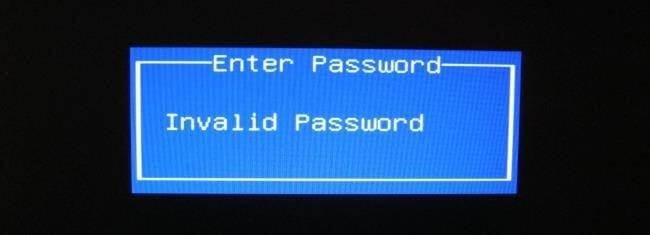
આ પણ એક દૃશ્ય જ્યાં તમે બીજા કોઈને અને વેચાણકર્તા BIOS પાસવર્ડ શેર ન હતી કરવા માટે કમ્પ્યુટરની ખરીદ્યું છે હોઈ શકે છે. પણ શક્ય કોઈએ તે જ કમ્પ્યુટર ઉપયોગ કરે છે અને BIOS એક અલગ પાસવર્ડ સેટ કર્યો છે. અમે અમારા શ્રેષ્ઠ અનુમાન લગાવ્યું પાસવર્ડ્સ સાથે પ્રયાસ કરી પર રાખો. પરંતુ, અમુક પ્રયત્નોમાં પણ તે કામ ન હતી પછી, તે પછી શું કરવું? હું BIOS અર્થ એ થાય કે હું જીત્યો દાખલ નહીં કરી શકો તો 'સેટિંગ્સમાં કોઈપણ ફેરફારો કરી શકશો.
તે કિસ્સામાં અમે BIOS પાસવર્ડ .ત્યાં તોડી હોય BIOS પાસવર્ડ ક્રેક વિવિધ માર્ગો છે. કેટલાક પગલાંઓ નીચે આપવામાં આવે છે:
પગલું 1 પ્રથમ વિકલ્પ BIOS પર પાસવર્ડ જમ્પર સેટિંગ્સ બદલવા માટે હશે. ત્યાં મધરબોર્ડ કે જે આ માટે જ છે પર ચોક્કસ જમ્પર છે. જોકે, તેને પ્રથમ આ પગલું પ્રયાસ કરતા પહેલા ઉત્પાદન માર્ગદર્શિકા વાંચવા માટે છે, કારણ કે આ ઉપરાંત, જમ્પરનું સ્થિતિ એક મધરબોર્ડ બીજા અલગ કરશે સલાહભર્યું છે.
પગલું 2 આ એક કરવા માટે, કોમ્પ્યુટર બંધ ખાતરી કરો પાવર કેબલ સીપીયુના સાઇડ પેનલ પર સ્થિત ફીટ outlet.Unsrew દીવાલ બહાર છે બનાવવા માટે છે.
પગલું 3 એકવાર, તમે, ઉત્પાદન દસ્તાવેજીકરણ માં ચકાસીને મધરબોર્ડ પર BIOS જમ્પર સ્થાન ઓળખવા અને એ જ ફરીથી સેટ કરે છે.

જમ્પર CLEARCMOS અથવા શ્રેષ્ઠ JCMOS1.However તરીકે લેબલ કરવામાં શકે હંમેશા ઉત્પાદન દસ્તાવેજીકરણ સંદર્ભ માટે હશે.
પગલું 4 એકવાર આ થાય છે, કમ્પ્યુટર પુન: શરૂ કરો અને તપાસો પાસવર્ડ અથવા સાફ છે કે નહીં. હવે એક વાર પાસવર્ડ સાફ થયેલ, કોમ્પ્યુટર બંધ ફરી એક વાર, અને તેની મૂળ સ્થિતિમાં જમ્પર પાછા મૂકો.

પ્રથમ પદ્ધતિ નથી કામો કરે તો, તમે ગુપ્ત પ્રવેશ પ્રયાસ કરી શકે છે. ડેસ્કટોપ કિસ્સામાં આ CMOS જમ્પર ચકાસીને પરિપૂર્ણ કરી છે.
લેપટોપ વપરાશકર્તાઓ માટે:
લેપટોપ વપરાશકર્તાઓ માટે પ્રક્રિયા સંપૂર્ણપણે અલગ હશે, કારણ કે તેઓ ગુપ્ત પાસવર્ડ પ્રવેશ વિકલ્પનો ઉપયોગ કરવા માટે હોય છે. ખોટો પાસવર્ડ સ્ક્રીન, કે જે આ જેમ એક ભૂલ બતાવશે પર ત્રણ વખત દાખલ કરો.
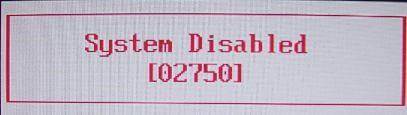
કોડ કે જે પ્રદર્શિત થાય છે એક નોંધ બનાવો. અને પછી આ સાઇટ જેવી BIOS પાસવર્ડ ક્રેકર સાધન શોધવા http://bios-pw.org/ પ્રદર્શિત કોડ દાખલ કરો અને પછી પાસવર્ડ થોડીવારમાં જનરેટ કરવામાં આવશે.
ભાગ 2: BIOS પાસવર્ડ બાયપાસ કેવી રીતે
સ્થિતિની અમે ઉપર ચર્ચા સમાન અન્ય પરિસ્થિતિ BIOS પાસવર્ડ ટાળીને દ્વારા ઉકેલી શકાય છે. પદ્ધતિઓ જે અહીં વાપરી શકાય અગાઉના કિસ્સાઓમાં ઉપયોગમાં પદ્ધતિઓ સમાન છે. આ ઉપરાંત, અમે આ બે પદ્ધતિઓ તેમજ ઉપયોગ કરી શકો છો:
પદ્ધતિ: કીબોર્ડ બફર તેનો
આ પદ્ધતિ જૂના સિસ્ટમ બોર્ડ કેટલાક માટે વિશિષ્ટ છે, અને તે તદ્દન શક્ય છે કે નવી સિસ્ટમ્સ આ અમલ કરવા માટે સક્ષમ ન હોઈ શકે છે. આ સિસ્ટમ માઉસ અથવા કીબોર્ડ વગર અથવા ચોક્કસ BIOS આર્કિટેક્ચરનો બુટ કરીને કરવામાં આવે છે, તે ઝડપી ઉત્તરાધિકાર માં ESC કી હિટ કરીને કામ કરી શકે છે.
ભાગ 3: BIOS પાસવર્ડ રીસેટ કરવા માટે કેવી રીતે
તમે BIOS પાસવર્ડ ક્રેક કરવાનો પ્રયાસ કર્યો છે અને તે તમારા માટે કામ ન કરતું હોય, તો તમે BIOS પાસવર્ડ કદાચ રીસેટ કરી શકો છો.
પદ્ધતિ 1: CMOS બેટરી દૂર
પગલું 1: CMOS બેટરી શોધો.
CMOS બેટરી ફ્લેટન્ડ રાઉન્ડ આકાર રહેશે. CMOS સિસ્ટમ બોર્ડ BIOS એક અભિન્ન ભાગ છે, અને બધા મધરબોર્ડ એક CMOS બેટરી હશે. તે મધરબોર્ડ પર ઓળખવા માટે ખૂબ જ સરળ છે, કારણ કે તે રાઉન્ડ હશે, ફ્લેટન્ડ અને સિક્કો આકાર આપ્યો. તે જે મૂળભૂત હાર્ડવેર સેટિંગ્સ, તારીખ, સમય, અને અન્ય સિસ્ટમ માહિતી શામેલ કરો BIOS સુયોજનો સંગ્રહિત કરે છે. CMOS બેટરી દૂર કરવા માટે, પ્રથમ સિસ્ટમ બંધ કરી, અને ખાતરી કરો કે પાવર કેબલ ડિસ્કનેક્ટ છે બનાવે છે.

પગલું 2: દૂર કરો અને પાછા બેટરી મૂકી
એકવાર સિસ્ટમ સંપૂર્ણપણે બંધ છે CMOS બેટરી દૂર કરો. 15-20 મિનિટ માટે રાહ જુઓ. પાછા CMOS બેટરી મૂકો અને સિસ્ટમ પર ચાલુ કરો.
પગલું 3: પાસવર્ડ રીસેટ
પછી પગલું 2 થાય છે તમે BIOS પાસવર્ડ બાયપાસ કરી શકો છો અને તમારા કમ્પ્યુટર પર સફળતાપૂર્વક લોગઇન કરી શકો છો. નોંધો કે તમે BIOS ફરી એક નવો પાસવર્ડ ઉમેરી શકો છો. તમે ફરીથી પાસવર્ડ ભૂલી ગયા છો, તો પછી પાસવર્ડ રીસેટ કરવા માટે પગલું 1 અને 2 ચાલુ રાખો.
પદ્ધતિ 2: MS-DOS પ્રોમ્પ્ટ માંથી આદેશ ચલાવો
આ પદ્ધતિ માત્ર કામ કરે છે તમે ઇન્સ્ટોલ ઓપરેટિંગ સિસ્ટમ ઍક્સેસ કરી શકો છો. એકવાર અમે અમારી ડેસ્કટોપ લોગઇન અમે MS-DOS કાર્યક્રમ ચલાવો, અને એ જ ક્રમમાં નીચેનાં આદેશોને ચલાવવા માટે કારણ કે તે અહીં બતાવવામાં આવે છે:
ડિબગ, ઓ 70 2E, ઓ 71 એફએફ, બહાર નીકળવા
આ આદેશ BIOS સુયોજનો કે જે BIOS પાસવર્ડ તેમજ સમાવેશ થાય છે પુનઃસુયોજિત કરતી નથી. આ પ્રક્રિયા MS-DOS માંથી ડીબગ સાધનનો ઉપયોગ કરીને કરવામાં આવે છે.
પદ્ધતિ 3: ઉપયોગની તૃતીય પક્ષ સોફ્ટવેર
આજે ઉપલબ્ધ ત્રીજા ભાગ સોફ્ટવેર ઘણાં છે, કે જે ઓપરેટિંગ સિસ્ટમ BIOS પાસવર્ડ પરંતુ ઍક્સેસ ફરીથી સેટ કરી શકો જરૂરી છે. લોકપ્રિય BIOS પાસવર્ડ સોફ્ટવેર તોડ કેટલાક CmosPwd અને Kioskea જેમ ઉપયોગ કરવામાં આવે છે
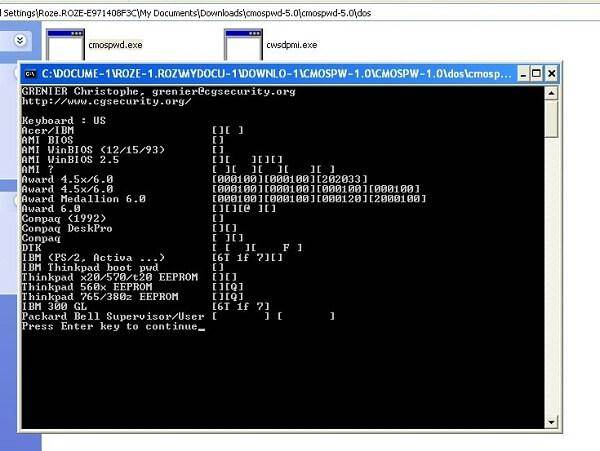
પદ્ધતિ 4: ઉપયોગની ગુપ્ત BIOS પાસવર્ડ
ગુપ્ત BIOS પાસવર્ડ પાસવર્ડ, જે BIOS વિક્રેતા દ્વારા પૂરી પાડવામાં આવેલ માસ્ટર પાસવર્ડો છે સમૂહ છે. આ પાસવર્ડ્સ સામાન્ય છે, અને તેઓ ઉત્પાદકો માટે વિશિષ્ટ છે. બીજા શબ્દોમાં કહીએ તો બધા ઉત્પાદકો મુખ્ય પાસવર્ડ્સ જે ગમે પાસવર્ડ વપરાશકર્તા સેટ છે ગમે વાપરી શકાય સમૂહ જાળવી રાખ્યા છે. આ પાસવર્ડ્સ ખૂબ દ્વારા વિચાર હાર્ડ નથી અને સરળતાથી ઉત્પાદક વેબસાઇટ પરથી મેળવી શકાય છે.
કમ્પ્યુટર સમસ્યાઓ
- કમ્પ્યુટર ક્રેશ સમસ્યાઓ +
- Win10 માં સ્ક્રીન ભૂલ +
- કમ્પ્યુટર મુદ્દો ઉકેલવા +
-
- કમ્પ્યુટર ટેવ સ્લીપ
- વિવિધ ઓએસ ઉપયોગ કરતી વખતે શરૂ કરી શકતા હશે?
- રીસ્ટોર વિકલ્પ સક્ષમ
- 'ઍક્સેસ નિષેધ ભૂલ' ઉકેલો
- ઓછી મેમરી ભૂલ
- DLL ફાઇલો ખૂટે
- પીસી શટ ડાઉન થયું ન કરશે
- ભૂલ 15 ફાઇલ મળી નથી
- કાર્ય કરી રહ્યું નથી ફાયરવોલ
- BIOS દાખલ નહીં કરી શકો
- કમ્પ્યુટર overheat
- Unmountable બુટ વોલ્યુમ ભૂલ
- એએમડી ઝડપી પ્રવાહ ભૂલ
- 'ફેન ઘોંઘાટ પણ લાઉડ' મુદ્દો
- શીફ્ટ કામ ન કરતું કી
- કમ્પ્યુટર પર કોઈ અવાજ
- 'ટાસ્કબાર અદ્રશ્ય' ભૂલ
- કમ્પ્યુટર ધીમું ચાલી રહ્યું
- કમ્પ્યુટર આપોઆપ પુનઃશરૂ
- કમ્પ્યુટર ચાલુ નહીં
- Windows માં હાઇ CPU વપરાશ
- WiFi થી કનેક્ટ કરી શકાતું નથી
- 'હાર્ડ ડિસ્ક ખરાબ સેક્ટર'
- હાર્ડ ડિસ્ક શોધાયેલ નથી?
- વિન્ડોઝ 10 માં ઇન્ટરનેટથી કનેક્ટ કરી શકાતું નથી
- વિન્ડોઝ 10 માં સેફ મોડ દાખલ કરી શકાતું નથી






